创建北向应用
南向插件用于连接南向设备实现数据采集,北向插件用于连接到IOT平台或边缘流处理引擎。北向插件和南向插件组合使用实现数据采集和数据传递。
Neuron 目前支持以下北向节点:
- MQTT:MQTT 插件允许用户快速构建使用 MQTT 协议的物联网应用程序,可以在设备和云之间进行通讯。
- eKuiper:LF Edge eKuiper 是轻量级物联网数据分析和流处理引擎,eKuiper 插件使用户能够将收集到的数据转发到 eKuiper 以进一步处理。
- SparkPlugB:Sparkplug B 是一种建立在 MQTT 3.1.1 基础上的工业物联网数据传输规范。Sparkplug B 插件从设备采集到的数据可以通过 Sparkplug B 协议从边缘端传输到 Sparkplug B 应用中,用户也可以从 Sparkplug B 应用程序向 Neuron 发送指令修改设备数据。
- WebSocket:WebSocket 网络协议支持在单个 TCP 连接上提供双向通信通道。借助 WebSocket 插件,用户可以将采集的数据推送到 WebSocket 服务器。
- Monitor:Neuron 在启动时创建一个 Monitor 单例节点,用于监控Neuron的运行状态。您可以在仪表板的北向应用页签中看到 Monitor 节点。
本节将以 MQTT 插件为例,演示完整的北向应用添加流程以及如何订阅南向数据组。
添加北向应用
创建北向 MQTT 节点,连接并将点位数值上传到 MQTT Broker。
在配置 -> 北向应用,点击 添加应用 添加 MQTT 客户端节点:
- 名称:此应用节点名称,例如,mqtt;
- 插件:选择 MQTT 插件。
点击创建后,将跳转至应用配置页面,我们将在这里配置 Neuron 与北向应用建立连接所需的参数。您也可点击设备卡片上的设备配置图标进入应用配置界面。
设置北向应用参数
点击应用卡片上的 应用配置 按键进入应用配置界面设置 MQTT 连接,有关 MQTT 插件的配置项,可以查看 MQTT 页面。
点击提交,完成北向应用的配置,应用卡片自动进入 运行中 的工作状态。
设备卡片
在北向应用页,在右上角可以选择列表或卡片展示北向应用,这里将以设备卡片为例介绍其中各选项的含义。
- 名称:用户为北向应用提供的唯一名称。
- 应用配置:点击该按钮进入配置界面,用于设置 Neuron 连接北向应用所需的参数。
- 编辑:在希望更改名称的目标节点,点击编辑图标,在弹出的编辑设备对话框,修改节点名称。
- 数据统计:统计节点卡片信息。
- DEBUG 日志:打印当前节点的 DEBUG 级别日志,十分钟后,Neuron 将恢复打印默认级别日志。
- 删除:从设备列表中删除该节点。
- 工作状态:显示设备节点的当前状态,目前节点分为五种工作状态。
- 初始化:首次添加北向应用后,将进入初始化状态。
- 配置中:进入设备配置,并进入配置状态。
- 就绪:配置成功后,进入就绪状态。
- 运行中:运行设备卡片。
- 停止:停止设备卡片。
- 工作状态切换按钮:是否打开与设备的连接。
- 打开:Neuron与设备/应用建立连接,开始收集数据。
- 关闭:断开设备连接,停止收集数据。
- 连接状态:显示设备的连接状态。
- 插件:用于显示该设备使用的插件模块的名称。
订阅南向数据
采集点位是以组为单位进行数据上传的,订阅选择要上传的点位组。
点击 MQTT 节点卡片,进入组列表页,点击 添加订阅 选择要订阅的点位组,订阅南向设备的点位组。
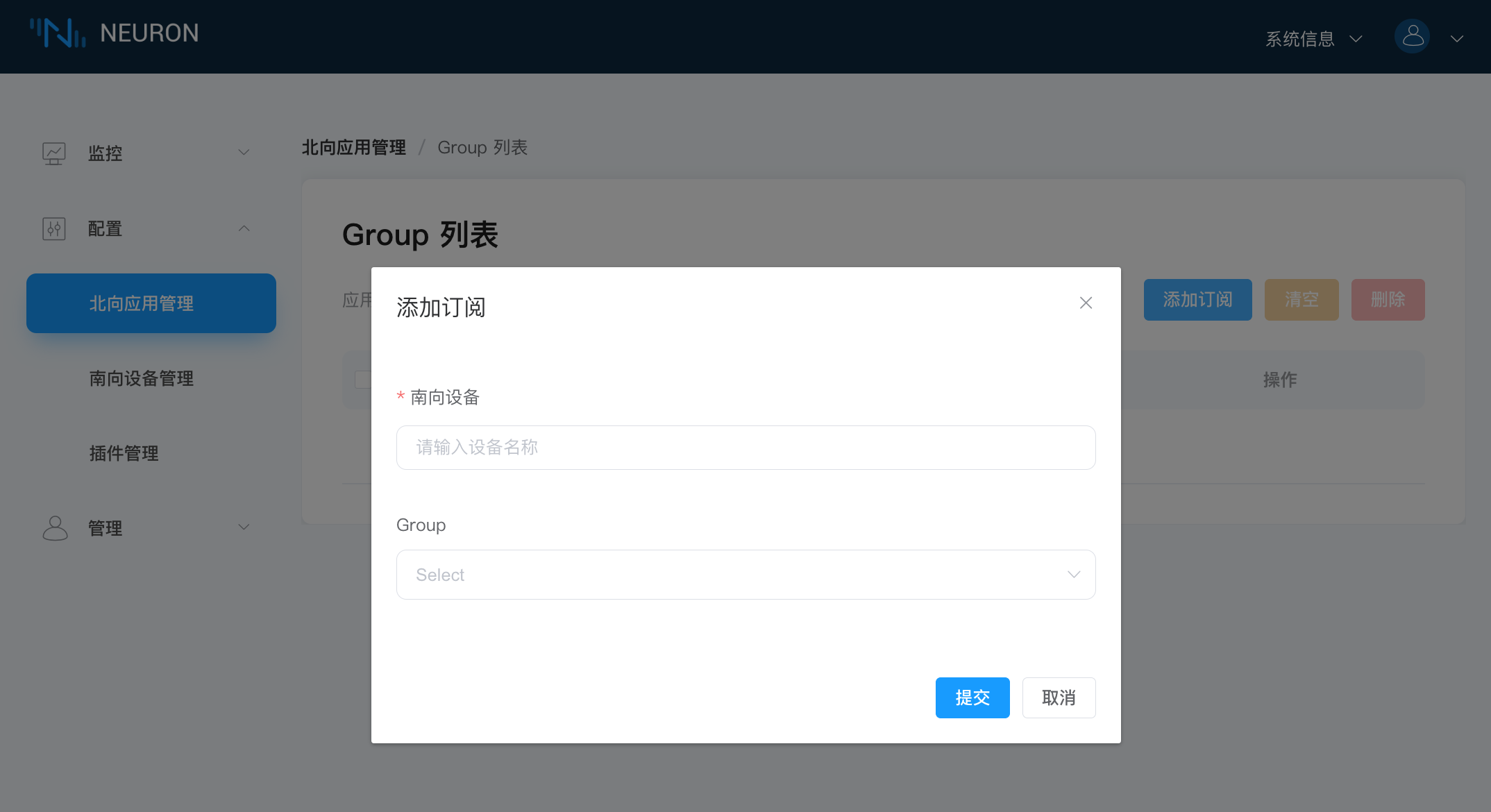
- 南向设备:选择要订阅的南向设备,例如,modbus-tcp-1;
- 组:选择南向设备下的某个组,例如,group-1。
运行与维护
数据统计
在设备卡片或设备列,您可点击数据统计图表查看及应用运行情况、接受和发送的数据情况
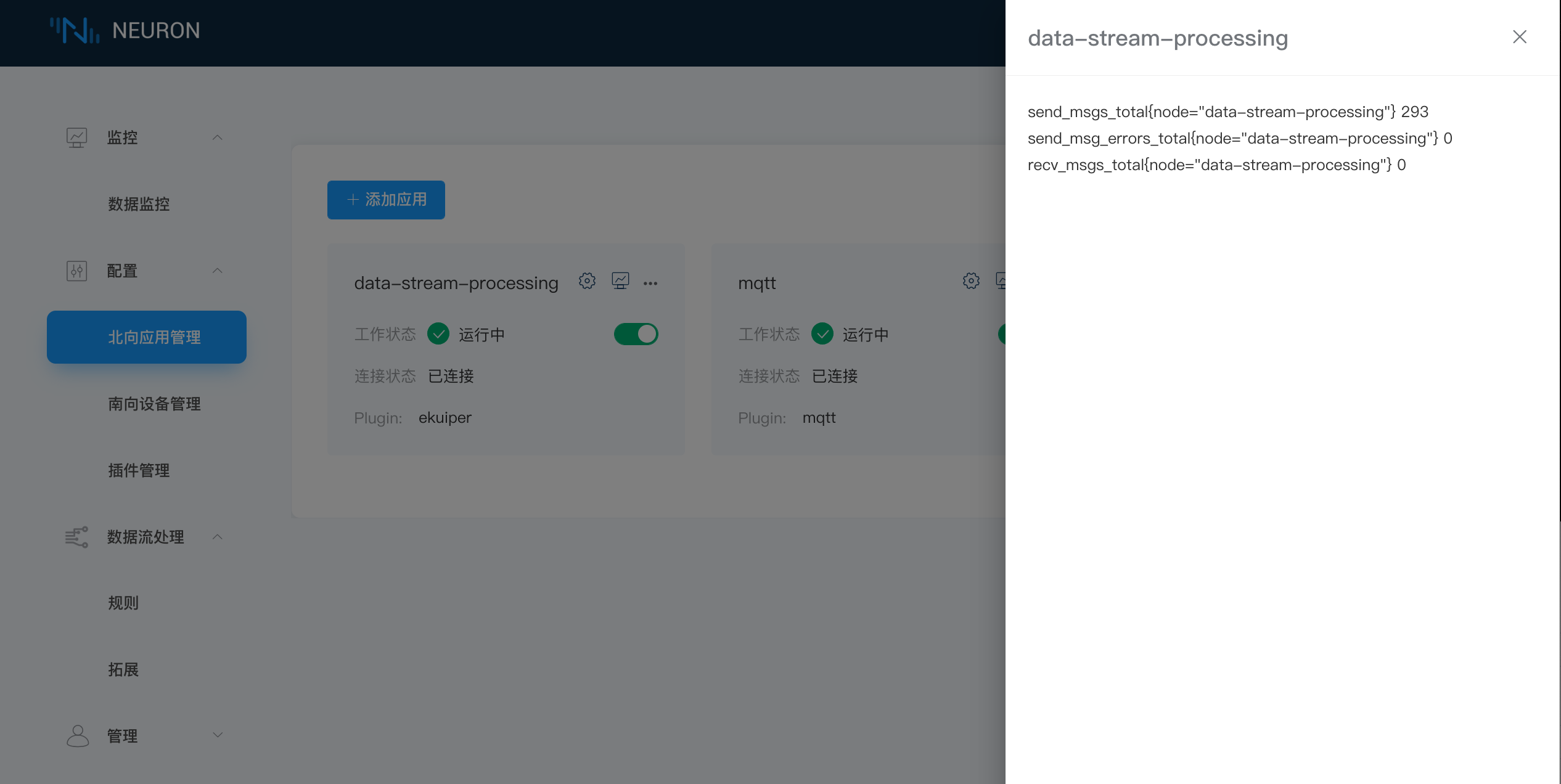
其中关键字段说明如下:
| 参数 | 说明 |
|---|---|
| send_msgs_total | 发送消息总条数 |
| send_msg_errors_total | 消息发送失败的总条数 |
| recv_msgs_total | 接收消息的总条数 |
| link_state | 节点连接状态 DISCONNECTED = 0 CONNECTED = 1 |
| running_state | 节点状态 INIT = 1 READY = 2 RUNNING = 3 STOPPED = 4 |
故障诊断
如果设备运行出现任何问题,您可点击 DEBUG 日志图表,此时系统将自动打印该节点的 DEBUG 级别日志,十分钟后将切回系统默认级别日志。稍后,您可点击页面顶部功能栏的系统信息 -> 日志查看日志,并进行故障诊断。有关系统日志的详细解析,见管理日志。